Comment maîtriser l'ombrage de la peau en 3D

Pendant longtemps maintenant, j'ai été coincé dans une ornière avec mon Art 3D . Pas avec la création des modèles ou des scènes - je suis toujours heureux avec ceux-ci. Le problème réside avec le rendu.
J'utilise Maya depuis plus de 15 ans maintenant et dans tout ce temps, mes rendus finaux ont toujours été générés avec mental Ray. Il était logique de l'utiliser; Il est livré avec Maya, fonctionne bien et ne coûte aucun supplément à utiliser, alors pourquoi regarder ailleurs? Oui, c'est le travail et pour la plupart, j'étais heureux, mais il y avait toujours quelque chose qui manque, quelque chose qui n'a pas l'air juste.
Je mets ceci à mes propres compétences qui ne sont pas à la hauteur et c'est probablement en partie le problème, alors j'ai continué à me pousser en tant qu'artiste. C'était jusqu'à cette année. Cette année, j'ai décidé de sortir de la tradition et d'expérimenter un autre rendu: V-ray.
Après l'avoir utilisé pendant quelques semaines seulement, j'avoue que j'ai été impressionné. Je me sens déjà comme si j'avais plus de contrôle sur mes rendus et qu'ils sont beaucoup plus proches de la façon dont j'ai imaginé, avec beaucoup moins de travail impliqué.
Alors, qu'est-ce que je vais faire ici avec ce tutoriel, vous parlez de la création de ma dernière image. Ce faisant, j'espère vous montrer comment accéder aux poignées avec V-ray, et en particulier, son Shader VrayskinMtl.
Obtenez tous les actifs dont vous aurez besoin ici .
01. Configurez votre scène

Avec ma scène construite, il est temps de commencer à le préparer à être rendu. Je sais que je veux deux sources lumineuses principales pour cette scène; Un de la fenêtre et une autre, lumière de subtiliser pour mettre en évidence et tracer les courbes sur le dos, alors elle se démarque de l'arrière-plan. Pour cela, j'utilise deux des lampes rectangulaires de V-Ray plutôt que de maya, avec la lumière de la fenêtre étant texturée pour fournir les réflexions et la variation de la lumière dont j'ai besoin.
02. Tools IPR V-ray
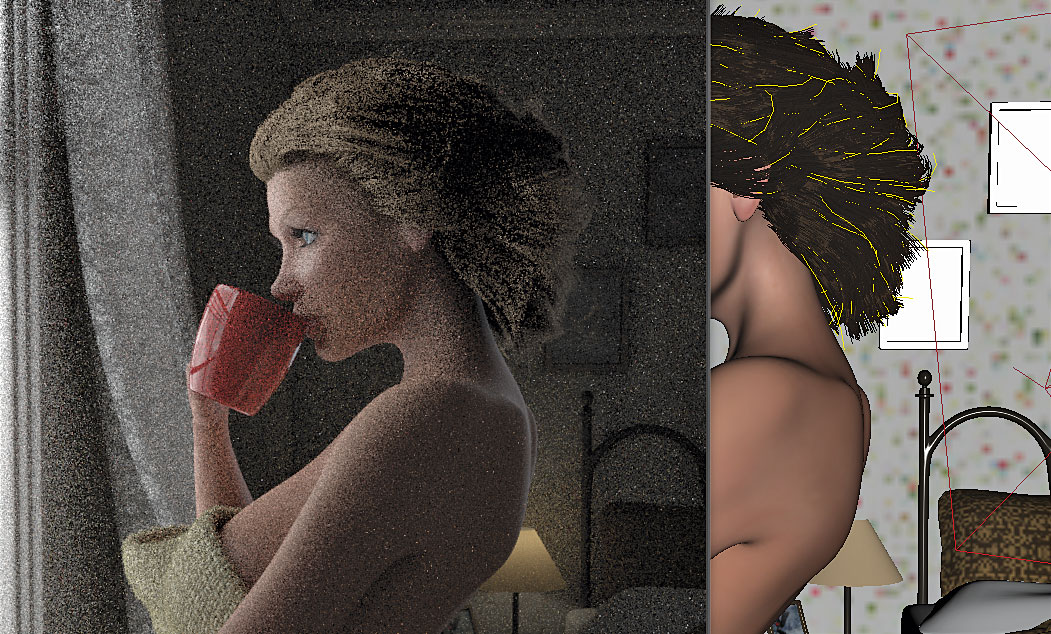
À ce stade précoce, je suis impatient de tester comment l'éclairage affecte la scène. Généralement, cela impliquerait de définir un rendu basse résolution et d'attendre quelques minutes, mais cette fois, je pensais que j'essaierais les outils de rendu photoréaliste international (IPR) de V-Ray. Tout comme les œuvres IPR de Maya, le tampon de cadre V-ray, (qui est sa propre fenêtre de rendu) s'ouvre et construit la scène. Cela met ensuite à jour rapidement lorsque vous apportez des modifications, ce qui accélère le processus d'éclairage et des shaders.
03. Modèles de blocs

Quand je vois le premier rendu IPR, je suis confus; Mes modèles sont basés sur la surface de la subdivision, ce qui signifie que Maya utilise l'algorithme OpenSubdiv pour lisser un modèle de proxy de résolution inférieur pour moi. Cependant, cela ne concerne pas dans le rendu. Heureusement, comme je découvre vite, c'est une chose simple à réparer. Tout ce que j'ai besoin de faire, c'est ouvrir ma fenêtre d'option de rendu, accédez à l'onglet Remplacement et activez la subdivision de la fenêtre.
04. Choisir un shader
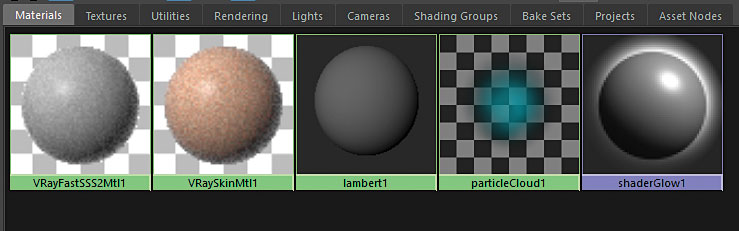
La peau du personnage est le point focal ici et V-ray vous permet de choisir parmi deux options lors de l'utilisation de la diffusion sous-surface. Le premier est VRAAYFASTSSSS2, qui est un Shader plus général Subsurface Shader. Cela présente de grands préréglages pour le lait, le marbre, la pomme de terre et même la peau, et semble idéal pour se préparer rapidement. Mais au lieu de cela, je choisis d'utiliser le plus récent VRAAYSKINMTL Shader. Ce shader est adapté à la peau, est plus précis et offre plus d'options de réglage.
05. Définir la balance

Ce que j'aime faire pendant que j'ai les valeurs par défaut des shaders, définissent une échelle de travail. Même si votre modèle est construit sur une échelle du monde réel, il est important que vous testiez et ajustez l'attribut d'échelle principale d'abord ou à tout moment consacré au reste des paramètres pourraient être gaspillés. Le moyen le plus simple que je trouve pour le faire est de générer un rendu de la DPI, mais mettez concentré sur des zones plus compliquées de la géométrie, de l'oreille et du nez du personnage.
06. Toile vierge

Lors de la mise en place d'une shader de la peau, j'aime bien travailler en arrière et concentrez-vous sur chaque élément à son tour. Donc, avec l'échelle maintenant définie, je réduit chaque attribut de chaque montant à 0, y compris les onglets de réflexion. Cela les éteint efficacement et quitte le caractère totalement noir. Cela signifie que je peux visualiser chaque section à tour de rôle et analyser la manière dont il influence l'apparence globale de la peau, sans aucune distraction.
07. Diffusion profonde

L'onglet de diffusion profonde se concentre sur les couches profondes de la peau comme l'hypodermis. Je ajuste l'attribut de couleur et d'abord cela le rend plus sombre. Ensuite, je modifie la quantité et le rayon pour répondre à mes besoins et obtenir une bonne couleur de base pour ma peau. Une fois que je suis heureux de la diffusion de la lumière à travers cette couche, je connecte une texture dans l'attribut de couleur. Ceci est une version teintée de ma carte diffuse pour aider à définir exactement où je veux l'effet de diffusion.
08. Diffusion moyenne

Ensuite, je saute à l'onglet de diffusion moyenne, qui affecte la couche de derme et contrôle la manière dont la lumière est distribuée juste sous la surface de la peau, entre les couches de diffusion profonde et peu profonde. Cette fois, je connecte d'abord ma texture, encore une fois pour aider à définir les variations de couleur sur la peau. Ceci est une version alternative de ma principale texture diffuse, mais elle est légèrement floue et saturée d'améliorer les couleurs.
09. diffusion superficielle

Enfin, je passe sur la languette de dispersion peu profonde. Cette section influence la surface de la peau et doit également être plus mince, permettant ainsi de passer plus de lumière à traverser la couche de diffusion moyenne. Comme il s'agit de la couche supérieure, j'utilise ma principale texture diffuse pour me donner les tons et les détails globaux dont j'ai besoin, avant de commencer à ajuster le rayon et le montant des attributs pour obtenir le look que je veux.
10. Couche diffuse

Habituellement, la couche diffuse est laissée pour la couleur principale de la peau, mais dans ce cas, il peut facilement être ignoré. Au lieu de cela, vous pouvez utiliser ce calque si votre personnage porte une maquillage ou a quelque chose à la surface de la peau qui doit apparaître plus solide. Pour ce personnage, il est utile d'aider à définir ses caractéristiques du visage, en particulier pour solidifier son rouge à lèvres et améliorer ses sourcils.
11. Réflexion primaire

Avec les éléments de la peau de base en place, je mettez ensuite mon attention sur les couches de réflexion qui contrôlent également la spécularité. La couche de réflexion principale contrôle la réflexion sur la surface de la peau et le réglage de l'attribut de la brillance se propage ou concentre la réflexion. Comme pour les autres attributs, j'utilise également une texture pour contrôler le montant de la réflexion afin de spécifier quelles zones de la peau sont plus humides que d'autres.
12. Réflexion secondaire

La couche de réflexion secondaire est utilisée de la même manière que la couche principale, mais j'en utilise plus pour les points forts et toute zone de la peau où vous avez besoin de ce niveau supplémentaire de réflectivité - généralement où la peau est plus mince ou plus serrée. Dans ce cas, j'utilise cet attribut pour améliorer ses lèvres et humidifier également ses yeux.
13. Reflection Fresnel ior
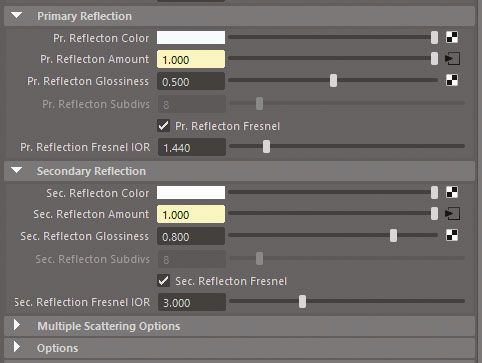
Avec les deux couches de réflexion, vous avez un reflet Fresnel Ior (index de réfraction) curseur, pour contrôler la lumière de la lumière de la surface d'un objet, par rapport à l'angle de visualisation. Une valeur plus élevée donnera une surface globale plus réfléchissante; Réduire le nombre poussera cette réflectivité aux bords du modèle. Avec l'onglet de réflexion primaire, je l'ai défini sur environ 1,44, qui est l'indice réfléchissant de la peau, mais définit la réflexion secondaire à environ deux fois de sorte que ses lèvres ont beaucoup plus de réflectivité.
14. Scatter GI

Avant de passer à tester sur la manière dont la scène cherche avec un rendu complet, j'expérie la case à cocher Scatter Gi, qui se trouve dans l'onglet Multiples Options de diffusion. Cette option indique à V-Ray de disperser plus précisément l'éclairage global, de sorte que cela vaut la peine d'être essayé. Dans ce cas, je constate que bien que l'effet soit subtil, cela aide à approfondir certaines des zones plus sombres de la peau de ma personnage.
15. Max SSS & AMP; réflexion

Même à ce stade, je me débats toujours avec la peau. Il semble trop doux et les reflets sont trop durs. Je ne veux pas revenir en arrière et commencer à retravailler les attributs, car cela serait comme ouvrir une boîte de vers, alors j'utilise la quantité SSS Max et le montant de la réflexion maximale des attributs de la quantité de réflexion sur subtilement des choses.
16. Paramètres rapides V-ray
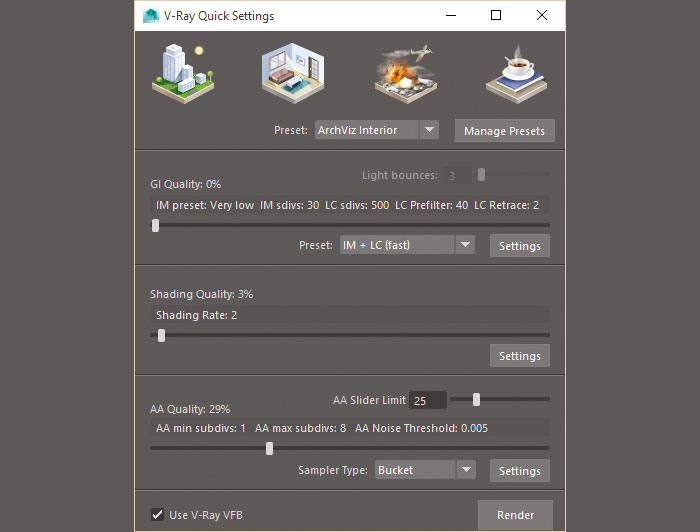
Le rendu IPR est idéal pour créer rapidement des shaders, mais il est maintenant temps de faire un rendu complet pour voir comment les choses vont. Plutôt que de creuser dans les réglages de rendu et de se mettre enlisé en train de régler une multitude de valeurs, je choisis d'utiliser l'outil de réglages rapides de V-Ray. Cela vous donne une configuration de rendement rapide en fonction de quatre préréglages: Archviz Extérieur, Archviz Intérieur, VFX et Studio Configuration. Je sélectionne un intérieur d'Archviz, cliquez sur Render et attendez.
17. Le week-end rendu
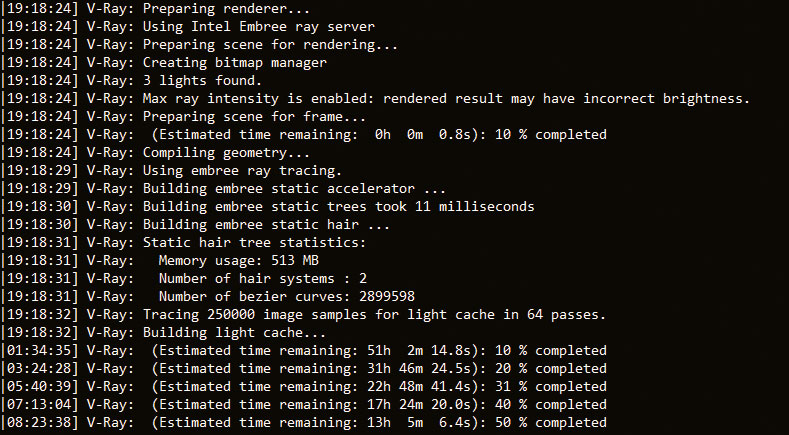
Donc 24 heures plus tard, le rendement n'était que à mi-chemin du traitement - ce n'était pas correct. Il devait y avoir un moyen de accélérer les choses. J'ai donc commencé à faire d'autres recherches. N'oubliez pas que chaque fois que vous commencez à utiliser un nouveau logiciel, il y aura toujours des obstacles; N'ayez pas peur d'eux, commencez simplement à creuser dans les réglages et à expérimenter.
18. Subdivisions Max Épiphanie
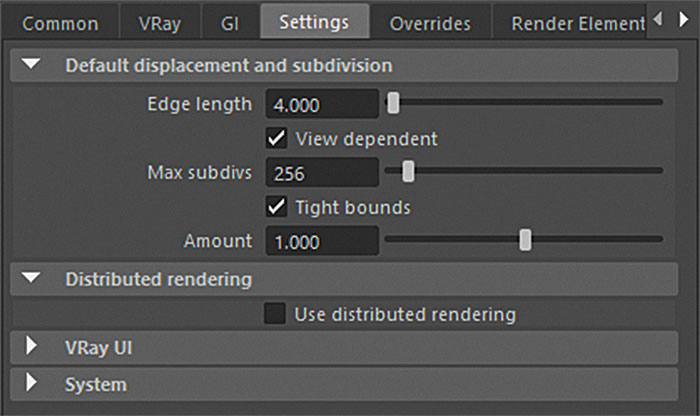
Après avoir fait des recherches, je me rends compte que la valeur de subdivisions maximale par défaut de 256 est incroyablement élevée pour ma scène. Ce que cela fait est de subdiviser chaque triangle au moment du rendu, pas de 256, mais de 256x256 - donc 65 536 fois! Pas étonnant que ma scène prenne si longtemps pour rendre et manquer de mémoire lors de l'utilisation du GPU. Après avoir chuté cela à cinq, ce qui maintient mes modèles suffisamment lisibles, le temps de rendu est tombé à deux heures plus gérables.
19. Plus de modifications de rendu
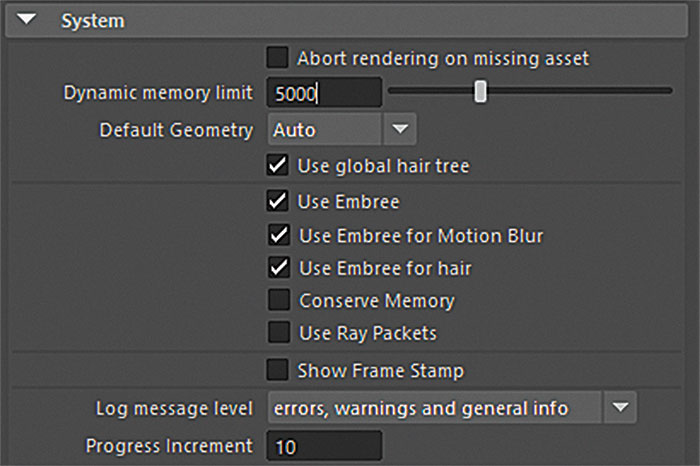
Au fur et à mesure que je regarde davantage dans les options de rendu, je trouve quelques autres domaines qui aident à améliorer la qualité et le temps de rendu. L'augmentation de la limite de mémoire dynamique de la valeur par défaut de 5 Go vous aide, car elle permet de respirer plus de la place de Ray V. Réduisant également le seuil à 0,001 et augmenter les sous -diances maximum sous le type d'échantillonneur adaptatif contribue à éliminer toute granerie.
20. Final Polonais
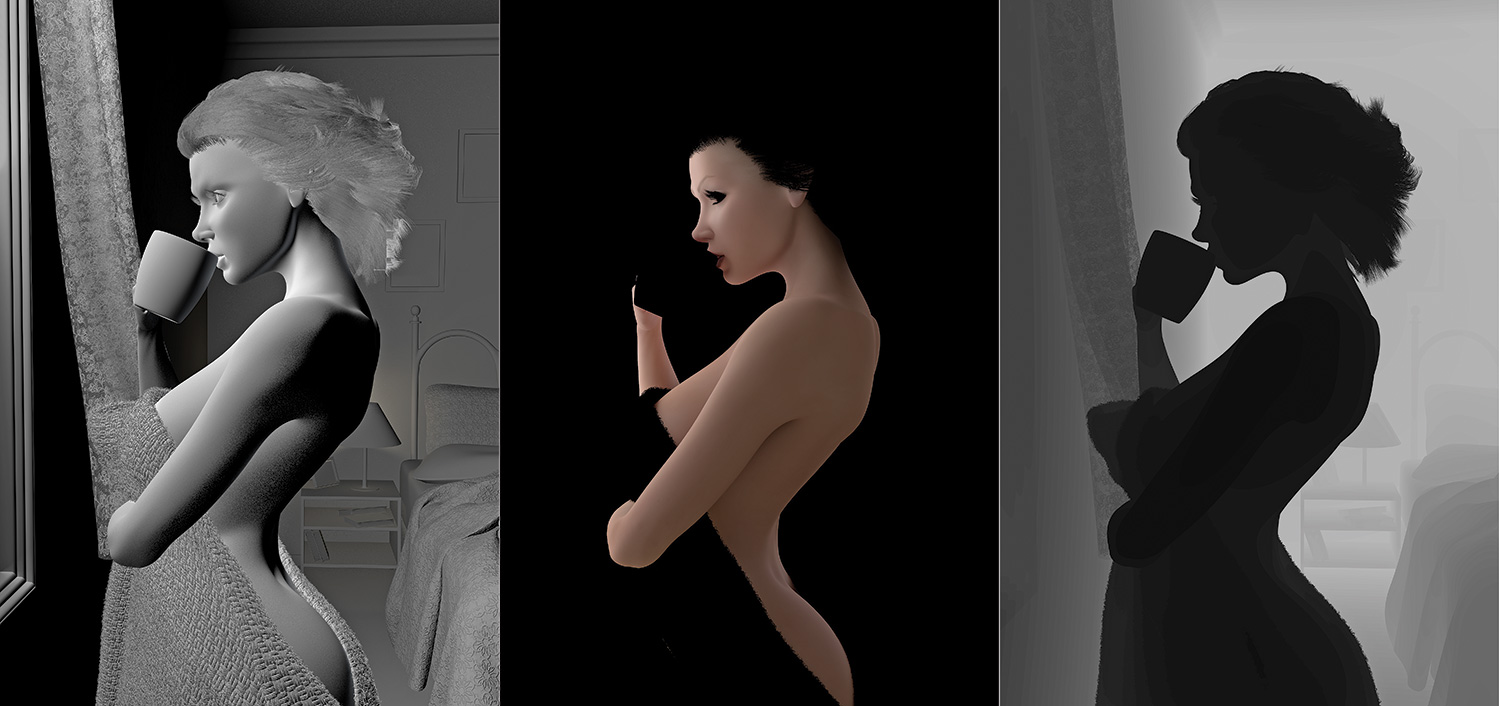
Avant de commencer mon dernier rendu, je m'assure que j'ajoute une série de passes de rendu tels que SSS, profondeur, diffuse et réflexion. Celles-ci se trouvent sous l'onglet Éléments de rendu et sortie séparément à votre image principale. Cela vous offre une flexibilité complète pour éditer et ajuster votre rendu final plus tard - dans un programme de composition ou même Photoshop. Cela me permet d'ajuster la peau plus loin et de retravailler les autres zones clés rapidement et facilement sans que la nécessité de reporter la scène complète.
Cet article est apparu à l'origine dans Monde 3D numéro 210; Achetez-le ici !
Comment - Most Popular Articles
Comment créer des simulations d'eau
Comment Sep 15, 2025[DIX] [DIX] [DIX] [dix] [DIX] CE Tutoriel VOUS Apprendra à Creer Une Plage d'animation Diorama Dubut à ..
Comment mettre en œuvre des modes lumineux ou sombres dans CSS
Comment Sep 15, 2025[DIX] [DIX] [DIX] [dix] [DIX] LA SPÉCIFICATION CSS Évolue Jamais. Le Processus de Mise en Œuvre de Nou..
Ajouter des animations ui à votre site
Comment Sep 15, 2025[dix] [dix] [dix] [dix] La plupart des gens voient des interfaces utilisateur quotidiennement, qu'il ..
Créer des textures fantomatiques avec des techniques mixtes-médiatiques
Comment Sep 15, 2025[dix] [dix] [dix] [dix] Quand je suis d'abord passé d'un flux de travail traditionnel à un illustra..
Comment créer des caractères de bande dessinée à fourrure
Comment Sep 15, 2025Page 1 sur 2: Page 1 [dix] Page 1 [dix] Page 2 Conception de personnages est un art. Swiff est l'his..
Comment faire de délicieuses textures avec des crayons
Comment Sep 15, 2025[dix] [dix] [dix] [dix] Lors de l'apprentissage comment dessiner Une �..
Comment construire des mondes pour le cinéma
Comment Sep 15, 2025[dix] [dix] [dix] [dix] Lorsqu'on lui a demandé de faire un atelier sur la création d'un environnem..
L'anatomie de la caricature: 15 tops
Comment Sep 15, 2025[dix] [dix] [dix] [dix] En tant que pigiste à temps plein, je suis habitué à travailler sur une ga..
Catégories
- AI & Machine Learning
- AirPod
- Amazon
- Amazon Alexa & Amazon Echo
- Amazon Et Amazon Alexa Echo
- Amazon TV Fire
- Amazon Prime Vidéo
- Les Applications
- Téléphones Android Et Tablettes
- Android Phones & Tablets
- Android TV
- D'Apple
- App Store D'Apple
- Pomme HomeKit & Apple HomePod
- Apple Music
- Apple TV
- Apple Suivre
- Applications Et Web Apps
- Apps & Web Apps
- Audio
- Chromebook Et Chrome OS
- Chromebook & Chrome OS
- Chromecast
- Cloud & Internet
- Cloud & Internet
- Cloud Et Internet
- Matériel Informatique
- Histoire
- Cordon Coupe Et En Streaming
- CURD Cutting & Streaming
- Discord
- Disney +
- DIY
- ELECTRIC VEHICLES
- EReaders
- Essentiel
- Explainers
- Jeux
- Généralités
- Gmail
- Google Assistant Et Google Nest
- Google Assistant & Google Nest
- Google Chrome
- Google Docs
- Google Drive
- Google Maps
- Google Play Store
- Google Sheets
- Google Slides
- Google TV
- Matériel
- HBO Max
- Comment
- Hulu
- Internet Slang Et Abréviations
- IPhone & IPad
- Kindle
- Linux
- Mac
- Maintenance Et Optimisation
- Microsoft Edge
- Microsoft Excel
- Microsoft Office
- Microsoft Outlook
- Microsoft PowerPoint
- Microsoft équipes
- Microsoft Word
- Mozilla Firefox
- Netflix
- Nintendo Commutateur
- Paramount +
- Gaming PC
- Peacock
- Photographie
- Photoshop
- PlayStation
- Confidentialité Et Sécurité
- Privacy & Security
- Confidentialité Et Sécurité
- Le Produit Roundups
- Programming
- Raspberry Pi
- Roku
- Safari
- Téléphones Et Tablettes Samsung
- Samsung Phones & Tablets
- Slack
- Smart Home
- Snapchat
- Médias Sociaux
- Space
- Spotify
- Tinder
- Dépannage
- TV
- Jeux Vidéo
- Virtual Reality
- Les VPN
- Navigateurs Web
- Wifi Et Routeurs
- Wifi & Routers
- De Windows
- De Windows 10
- De Windows 11
- Windows 7
- Xbox
- YouTube TV Et YouTube
- YouTube & Youtube TV
- Zoom
- Explainers







